
机器人流程自动化RPA,有时用打印热键,没有反应,发现是那个电子表格页面没有打开。
怎么样确保这个电子表格页面,都能够处在当前页面?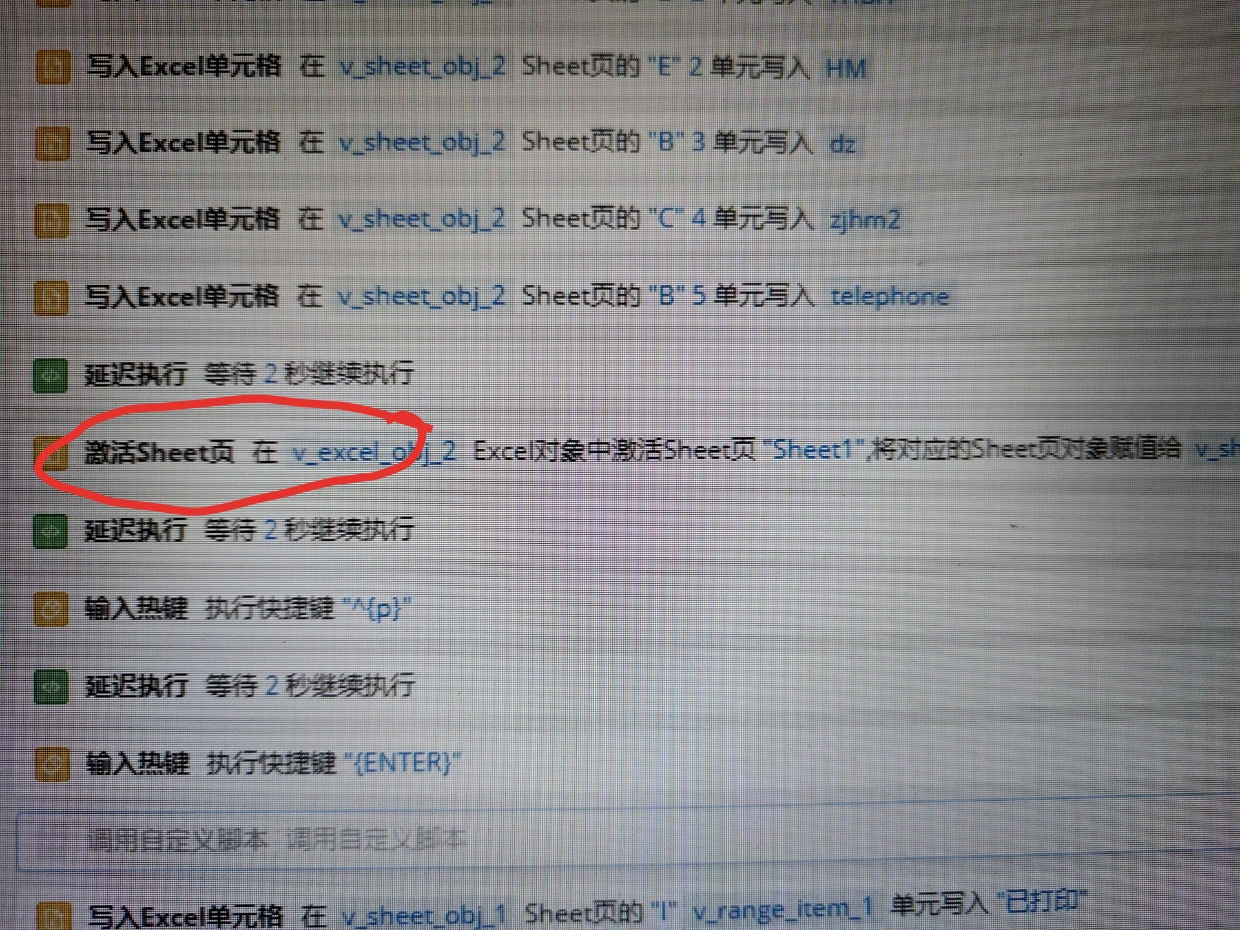
已经用了激活页面这个组件,大多数的电脑都可以,怎么有的电脑还是不行
版权声明:本文内容由阿里云实名注册用户自发贡献,版权归原作者所有,阿里云开发者社区不拥有其著作权,亦不承担相应法律责任。具体规则请查看《阿里云开发者社区用户服务协议》和《阿里云开发者社区知识产权保护指引》。如果您发现本社区中有涉嫌抄袭的内容,填写侵权投诉表单进行举报,一经查实,本社区将立刻删除涉嫌侵权内容。
在使用机器人流程自动化(RPA)时,确保电子表格页面处于当前激活状态是关键操作之一。如果某些电脑上仍然无法通过“激活页面”组件实现目标,可以尝试以下方法来排查和解决问题:
确保在使用“激活页面”组件之前,已经正确执行了必要的前置组件,例如“启动Excel”或“获取已打开的Excel”。
- 如果未正确加载Excel对象,后续的“激活页面”操作可能会失败。 - 检查是否将前置组件的输出项(如v_excel_obj_1)正确传递到“激活页面”组件中。
某些情况下,即使调用了“激活页面”组件,Excel窗口可能仍处于最小化或被其他窗口遮挡的状态,导致热键操作无效。
- 解决方法:在调用“激活页面”组件之前,添加一个“窗口置顶”或“窗口最大化”的操作,确保Excel窗口处于前台并可见。 - 示例代码:
rpa.ui.win32.window_activate(title="Microsoft Excel")
rpa.ui.win32.window_maximize(title="Microsoft Excel")
部分电脑由于性能差异或后台任务较多,可能导致“激活页面”组件未能及时生效。
- 解决方法:在“激活页面”组件后增加适当的延迟时间(如500ms或1秒),以确保页面切换完成后再执行后续操作。 - 示例代码:
rpa.ui.win32.send_key("{SLEEP 500}")
如果目标Sheet页不存在或名称拼写错误,“激活页面”组件可能无法正常工作。
- 解决方法:在调用“激活页面”组件之前,先使用“获取所有Sheet页名称”组件验证目标Sheet页是否存在,并确保名称完全匹配(包括大小写和空格)。
某些电脑可能存在权限限制,导致RPA无法完全控制Excel窗口。
- 解决方法: - 确保运行RPA脚本的用户具有足够的权限。 - 尝试以管理员身份运行RPA工具或Excel应用程序。
如果上述方法仍无法解决问题,可以尝试直接通过快捷键模拟激活目标Sheet页。
- 示例操作: 1. 使用“发送热键”组件模拟快捷键Ctrl + PageUp或Ctrl + PageDown切换Sheet页。 2. 示例代码: python rpa.ui.win32.send_key("^{PageDown}") # 切换到下一个Sheet页 rpa.ui.win32.send_key("^{PageUp}") # 切换到上一个Sheet页
为了进一步定位问题,建议在脚本中添加日志记录功能,捕获每一步的操作结果。
- 示例: - 在“激活页面”组件前后打印日志,确认是否成功激活目标Sheet页。 - 如果失败,记录具体的错误信息以便分析。
通过以上步骤,您可以逐步排查并解决“激活页面”组件在某些电脑上失效的问题。重点在于确保前置组件正确、窗口状态正常、延迟时间充足以及权限无误。如果问题依然存在,建议结合具体环境进行更深入的调试。